win10系统没有gpu计划怎么办 win10硬件加速gpu计划没有解决方法
更新时间:2023-01-21 10:07:00作者:runxin
很多用户在使用win10系统的过程中,可能都还不了解硬盘加速gpu计划是什么,其实这是一个能够让我们的计算机硬件可以更好的发挥自己的性能。,不过有些用户的win10系统中却没有这个功能,对此win10系统没有gpu计划怎么办呢?下面小编就来告诉大家win10硬件加速gpu计划没有解决方法。
具体方法:
1、首先我们通过快捷键“win+r”打开运行对话框,输入指令“regedit”回车确认;
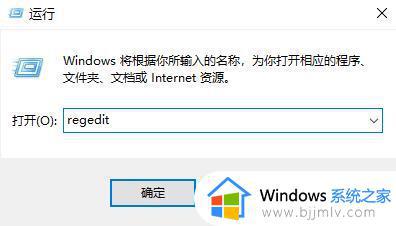
2、接下来依次开启:HKEY_LOCAL_MACHINE_SYSTEM_CurrentControlSet_Control_GraphicsDrivers;
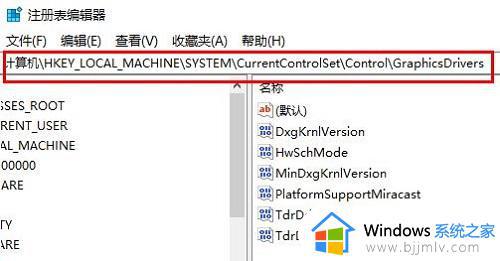
3、接在我们在该界面之中打开“hwschmode”将其数值修改为“2”,然后重启系统;
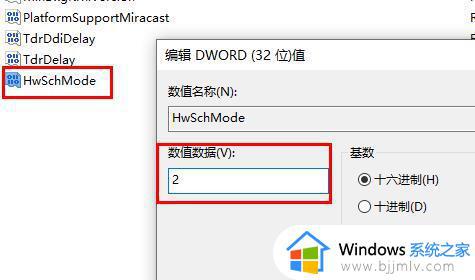
4、系统重启后按下快捷键“win+i”打开windows设置,选择“系统”选项;
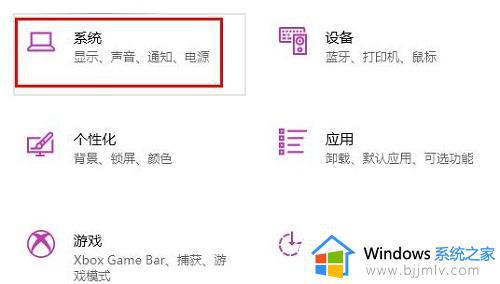
5、然后在其中单击左侧任务栏中的“显示”选项;
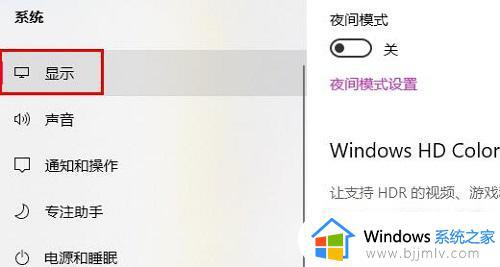
6、最后点击右侧的“图形设置”就可以找到“硬件加速gpu计划”啦。
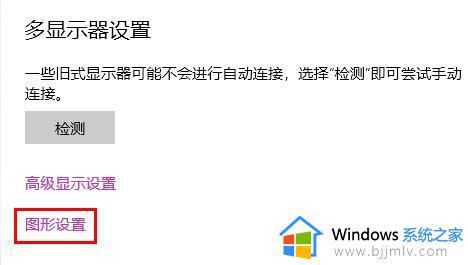
上述就是小编告诉大家的win10硬件加速gpu计划没有解决方法了,有出现这种现象的小伙伴不妨根据小编的方法来解决吧,希望能够对大家有所帮助。
win10系统没有gpu计划怎么办 win10硬件加速gpu计划没有解决方法相关教程
- win10硬件加速gpu计划有用吗 win10如何打开硬件加速gpu计划
- win10硬件加速gpu计划怎么开启 win10如何开启硬件加速gpu计划
- win10系统没有计算器怎么办 win10电脑计算器不见了如何解决
- win10计划任务哪里设置 win10怎么添加计划任务
- win10计算机管理没有用户和组怎么办 win10计算机管理没有用户和组选项解决方法
- win10任务计划程序怎么删除 win10如何删除任务计划程序
- win10哪里设置计划任务 win10设置计划任务步骤
- win10自动关机计划任务不执行怎么办 win10任务计划关机不起作用处理方法
- win10计算机管理没有本地用户和组怎么办 win10电脑计算机管理没有本地用户和组如何解决
- win10附件没有录音机怎么办 win10系统没有录音机如何解决
- win10如何看是否激活成功?怎么看win10是否激活状态
- win10怎么调语言设置 win10语言设置教程
- win10如何开启数据执行保护模式 win10怎么打开数据执行保护功能
- windows10怎么改文件属性 win10如何修改文件属性
- win10网络适配器驱动未检测到怎么办 win10未检测网络适配器的驱动程序处理方法
- win10的快速启动关闭设置方法 win10系统的快速启动怎么关闭
热门推荐
win10系统教程推荐
- 1 windows10怎么改名字 如何更改Windows10用户名
- 2 win10如何扩大c盘容量 win10怎么扩大c盘空间
- 3 windows10怎么改壁纸 更改win10桌面背景的步骤
- 4 win10显示扬声器未接入设备怎么办 win10电脑显示扬声器未接入处理方法
- 5 win10新建文件夹不见了怎么办 win10系统新建文件夹没有处理方法
- 6 windows10怎么不让电脑锁屏 win10系统如何彻底关掉自动锁屏
- 7 win10无线投屏搜索不到电视怎么办 win10无线投屏搜索不到电视如何处理
- 8 win10怎么备份磁盘的所有东西?win10如何备份磁盘文件数据
- 9 win10怎么把麦克风声音调大 win10如何把麦克风音量调大
- 10 win10看硬盘信息怎么查询 win10在哪里看硬盘信息
win10系统推荐